С переходом на последнюю, широко разрекламированную версию Windows 10, часто на многих компьютерах в процессе обновления (KB4013429) Windows10 появляется сообщение об ошибке 0x800F0922. Перед этим наблюдаем, как обновление зависает на скачивании 90% и может так висеть продолжительное время, пока не появится сообщение.
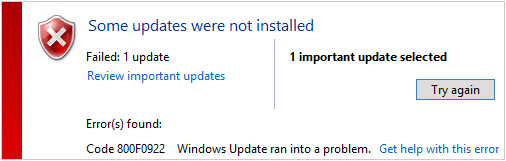
Внимание! По утверждениям компании Майкрософт, данная ошибка вызвана невозможностью компьютера подключиться к серверам Центра обновления Windows или при недостаточном свободном месте в разделе зарезервированным системой.
Как исправить ошибку 0x800f0922?
Для этого:
- Запускаем по новому процесс обновления и если решение проблемы не происходит, переходим к следующему пункту.
- Необходимо убедиться, что на ПК не используются сторонние proxy или VPN подключения, позволяющие обойти блокировки провайдера.
- На время обновления отключаем антивирус, который может блокировать соединение с серверами Майкрософт.
- Открываем «Компьютер» и смотрим наличие свободного места на диске «С», которого может просто не хватать для установки.
- Открыв утилиту «Управление дисками» проверяем наличие свободного места в разделе, зарезервированном системой.
В случае подтверждения возникновения проблемы необходимо увеличиваем свободное пространство в необходимом разделе. - Перезагрузите компьютер. Часто пользователи вместо выключения переводят компьютер в спящий режим и вполне возможно, что после перезагрузки ошибка исчезнет.
- Если ошибка возникает в корпоративной сети, необходимо проверить настройки прокси. На ней может быть запрещено обращение списку серверов обновления компании Microsoft.
- По рекомендации Майкрософт отключаем uac windows 10.
- Отключаем по возможности подключенные внешние устройства (флешки, принтеры, сканеры и прочие устройства).
- Отключите Security boot в БИОС.
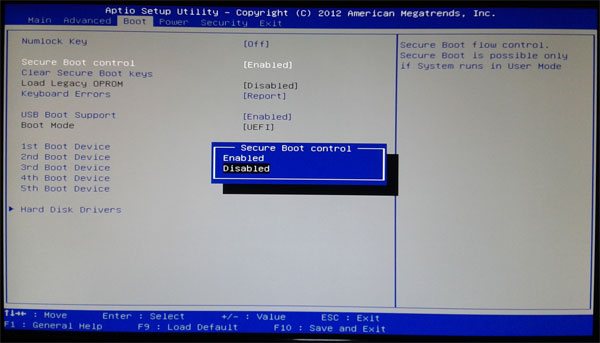 Надеемся, что данные рекомендации позволят вам успешно обновить операционную систему и комфортно продолжить работу в операционной системе.
Надеемся, что данные рекомендации позволят вам успешно обновить операционную систему и комфортно продолжить работу в операционной системе.
Полезное видео
Наглядный процесс решения проблемы вы можете посмотреть на этом видео:




